热点windows无法与设备或资源(dns服务器)没有响应
更新时间:2024-04-19 16:42:39作者:jiang
在使用Windows系统时,有时候会遇到无法与设备或资源(DNS服务器)进行通信的问题,这会导致网络连接出现异常,要解决这个问题,可以尝试通过重启网络设备、清除DNS缓存、更改DNS服务器地址等方法来修复。同时也可以检查网络设置和防火墙配置,确保网络连接正常。希望以上方法能帮助您解决Windows无法与资源通信的困扰。
方法如下:
1.打开电脑后,在桌面或者快速启动栏中找到并打开控制面板。在控制面板里点击其中的网络和INTERNET。
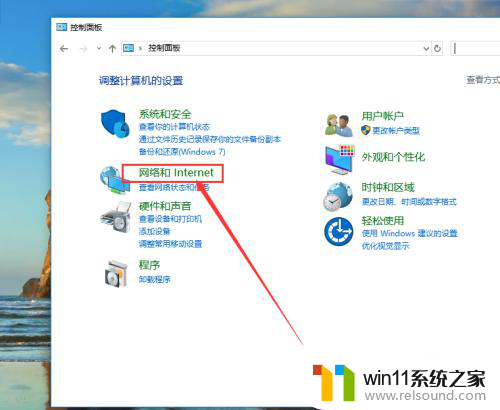
2.接着,来到网络和Internet界面下,点击最上方的网络和共享中心。
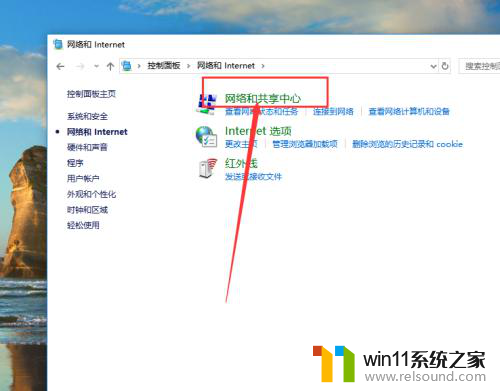
3.打开该选项功能后,点击左侧的更改适配器设置。
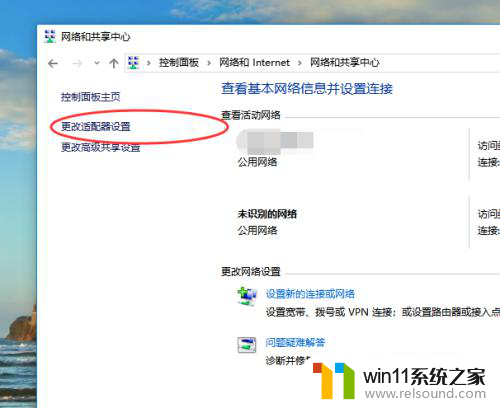
4.接着会显示自己当前连接的有线和无线网络情况,找到已连接的网络鼠标右键。在右键菜单中选择属性选项。
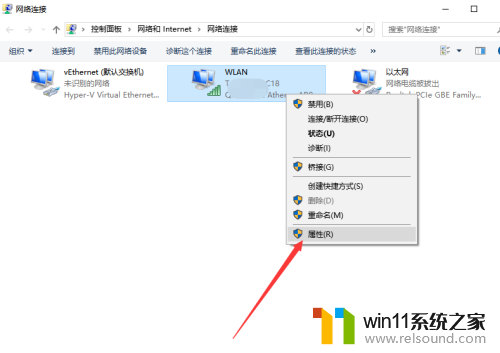
5.然后,弹出网络属性,点击其中的Internet协议版本4,也就是IPV4,双击打开。

6.进入到网络IP配置界面,若是当前的网络并不是专属工作网,如果DNS里有填写东西,清空。然后点击右下角的高级选项。
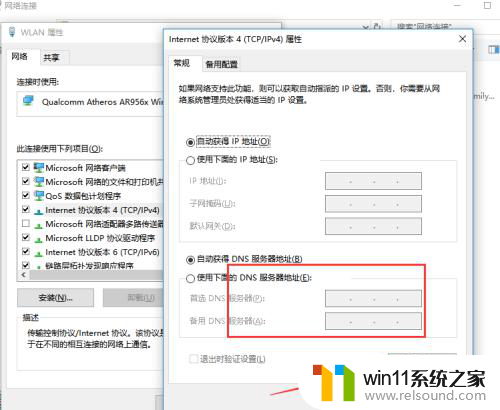
7.来到高级设置中,点击上方中间的DNS标签。把所有没有用的DNS服务器清理掉,在看看是不是可以正常上网了。
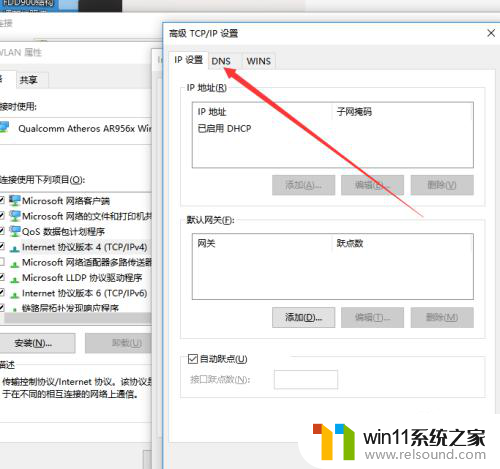

8.一般情况下,问题都是会得到有效解决的。
以上是有关热点Windows无法与设备或资源(DNS服务器)没有响应的全部内容,如果您遇到类似的问题,可以参考本文提供的步骤进行修复,希望这些信息能对您有所帮助。
热点windows无法与设备或资源(dns服务器)没有响应相关教程
- windows无法与设备或资源通信怎么办 windows无法与设备或资源主dns服务器通信如何修复
- windows无法与设备或资源通信怎么解决 windows 无法与设备或资源通信的修复方法
- sfc/scannow windows资源保护无法执行 sfc命令提示windows资源保护无法启动修复服务解决方法
- windows代理服务器的设置方法 windows代理服务器怎么设置
- windows资源管理器崩溃怎么办 资源管理器一直崩溃如何解决
- 为什么电脑连接了热点但是没有网络 手机热点为什么无法与电脑相连接
- windows打开资源管理器的方法 怎么启动资源管理器
- 网络打印机服务器怎么设置 windows打印服务器设置教程
- windows流媒体服务器搭建的方法 windows怎么搭建nginx流媒体服务器
- windows补丁服务器搭建的方法 windows补丁服务器如何搭建
- 小米5手环怎么充电
- 双面打印一正一反怎么回事
- 电脑360安全卫士怎么删除
- 电脑显示windows查看器无法显示此图片
- 电脑上剪切快捷键是哪个
- cad2023序列号和密钥最新汇总 免费正版cad2023序列号和密钥在哪里找
电脑教程推荐